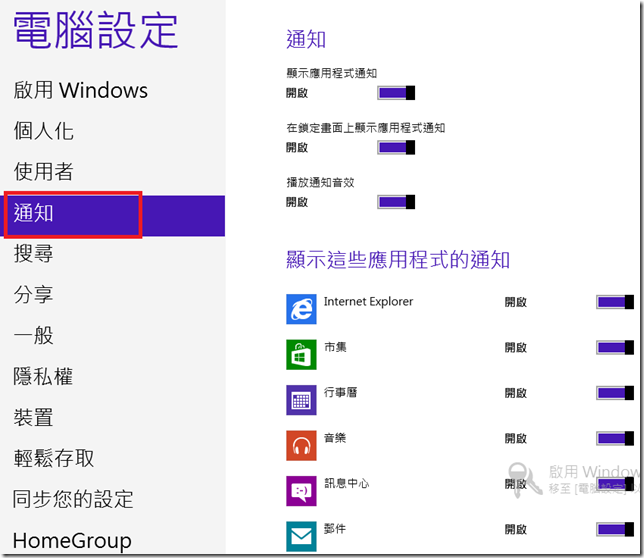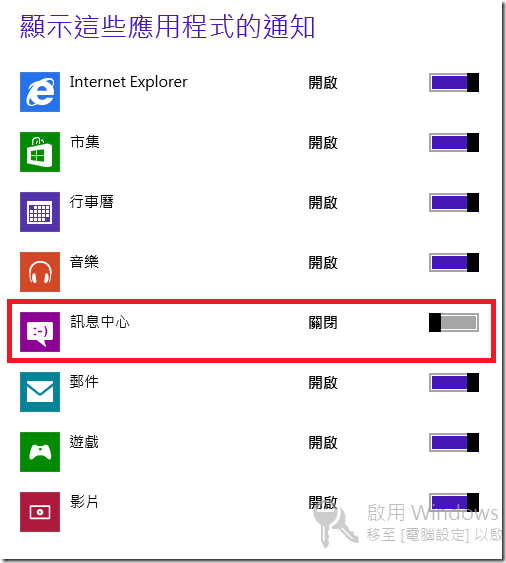如何關閉 Windows 8 中的來自 APP 的通知
在 Windows 8 中,有一個很方便的功能【通知】,可以讓您在桌面或是在使用 APP 的時候也能接收到其他 APP 傳遞的最新通知,並顯示在畫面的右上方,讓您可以更迅速的了解目前的動態。
例如接收到新郵件或是來自訊息中心的訊息時,會在畫面的右上方出現一個小方框,提示您接收到的郵件或是訊息的概要。
基本上,這個功能的確可以讓使用者在使用 APP 的時候,也不漏接來自於其他 APP 的重要消息。但是有些時候,使用者可能會不希望接收到某個 APP 的訊息,或是希望在某個時間點內都不要接收到訊息通知。試想,如果您使用 NB 連接投影機進行簡報的時候,突然跳出情人傳來的綿綿情話,那會有多尷尬。以往在使用 MSN 的時候可以關閉 MSN,如果是使用訊息中心的時候,該怎麼做呢?
固定時間內隱藏所有通知
如果您現在要開會,或是希望上班時間內都不要接收到任何【通知】,您可以用以下方法來設定,在設定的時間內將會隱藏所有來自任何 APP 的通知。
將滑鼠移動到右下角打開【常用工具列】,然後點選【設定】。
然後在【設定】畫面的最下方可以看到有一些系統狀態的圖示,其中左下方的是【通知】。
您可以在這個【通知】圖示直接設定您要在多久時間以內隱藏所有的【通知】。
點選【通知】之後可以看到有三個選項可以選擇,分別可以隱藏通知 1、3、8 個小時。您可以依您自己需求要隱藏通知多久時間來選擇選項。
選擇好要隱藏的時間之後,【通知】圖示會變成了下圖這個樣子,表示現在是隱藏通知的狀態,而這段時間內,您將不會收到來自各種 APP 的訊息通知。
如果您想要再次啟用通知,只需要再按一次【通知】圖示,圖示會變回原來的樣子,就可以恢復了。
或者您也可以打開【常用工具列】中的【電腦設定】。
在【電腦設定】畫面中,點選左邊的【通知】。
然後您可以看到右邊的【顯示應用程式通知】項目是被關閉的,而且會顯示將會隱藏到幾點幾分。時間到了就會自動恢復成開啟的狀態。
您也可以在這裡直接開啟【通知】,就又可以收到來自應用程式的所有通知了。
完全停用通知或停用某個 APP 的通知
除了可以在固定時間內隱藏通知之外,您也可以完全停用通知。
同樣將滑鼠移動到螢幕的右下方來打開【常用工具列】,然後點選【變更電腦設定】。
然後左邊切換到【通知】之後,右邊可以看到關於【通知】的一些設定選項。
如果您要完全關閉來自於應用程式的通知,您可以將【顯示應用程式通知】設定為【關閉】。這樣您就永遠不會再收到通知了。
此外,在這個【通知】設定頁面下面,還可以看到【顯示這些應用程式的通知】,底下顯示了多個應用程式的名稱與狀態。
如果您只是不希望收到來自於某個應用程式的通知,您可以在這邊將您不想要收到訊息的應用程式的設定變更為【關閉】,之後您就不會再收到來自於這個應用程式的訊息了。不過其他仍設定為【開啟】的應用程式,還是會繼續發送通知喔。
舉例來說,如果您想關閉來自於訊息中心的【通知】,只需要將【訊息中心】設定為關閉,之後就再也不會看到從訊息中心發出的通知了。
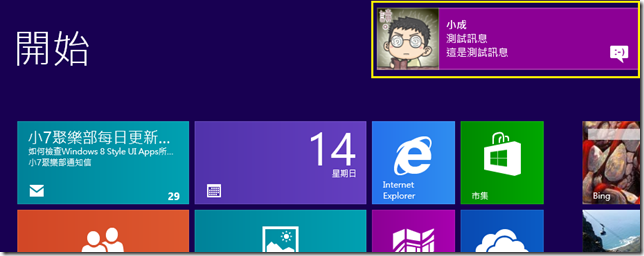
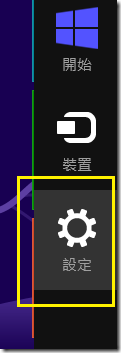
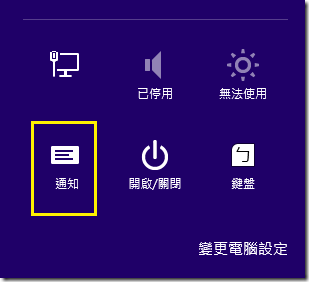
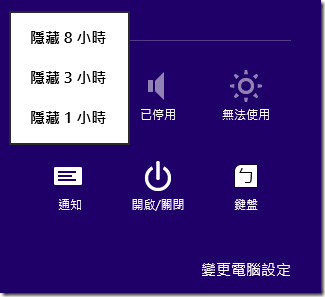
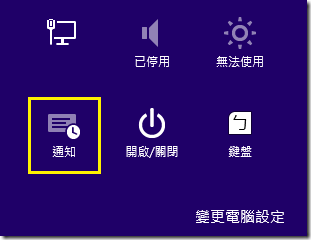
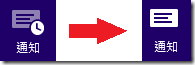
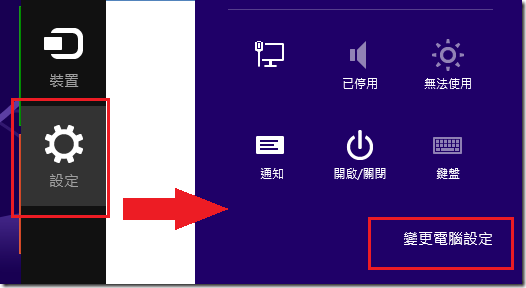
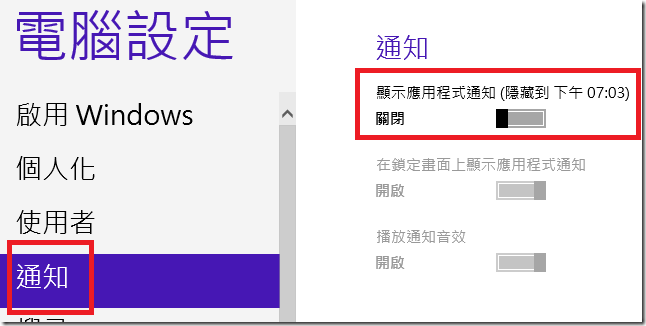
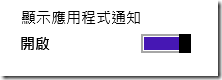
![clip_image007[1] clip_image007[1]](https://dotblogsfile.blob.core.windows.net/user/esyc2001/1211/39fcbb644057_DCCD/clip_image007%5B1%5D_thumb.png)